首页 / 教程
wps中进行汇总 | 使用wps表格中的分类汇总功能
2022-09-25 19:20:00
1.如何使用wps表格中的分类汇总功能
工具:WPS表格
步骤:
1. 先打开原始表格,如图所示目的是把每个月份的数据进行汇总。
2. 选中A列 - 降序/升序排列 -然后在1月份后边插入一行 2月份后边插入一行 --然后再在空白处点击 求和命令 -然后后拉填充。
3. 用到wps的分类汇总按钮如下,首选把原表格还原。
4. 点击开始 选择A列 点击 排序命令 -扩充其它区域 点击排序。
5. 找到 - 菜单栏中的 “数据”-然后点击分类汇总 按钮。
6. 把有数据的数据 框选出来 在弹出来的 小窗口中 选中 产品1-5(可根据需要,如果只计算产品2的数据和就单选产品2就行了)
7. 数据已经汇总了。
2.wps表格的数据怎样进行分类汇总
1. 对所有的数据进行排序,点击打开“开始”栏,会出现开始选项中的很多选项,找到“排序”,首先将表格选中后,点击排序的下拉菜单,选择自定义排序。
2. 选择自定义排序后,会弹出设置的选项,在这一选项中,要对于我们排序的主次有一个了解,不然,有可能做无用功。
3. 在选中数据的前提下,在数据选项中,找到分类汇总选项,点击进入后,会弹出分类汇总的设置框。
4. 分类汇总的弹出框的填写是很重要的,这会影响到,你最后取得的结果是不是你所需要的,所以,在分类汇总选项的设置要谨慎。
5. 最后,是我已经分类汇总计算出来的结果,当然分类汇总功能不仅能加和,还可以求平均值等。

最新内容
| 手机 |
相关内容

蒙太奇表现手法是什么意思 | 简述
蒙太奇表现手法是什么意思 | 简述蒙太奇分类和特点,事件,剧情,剪辑,理性,蒙太奇,心理,情感,联想,蒙太奇(Montage)指的是通过不同的镜头剪接,从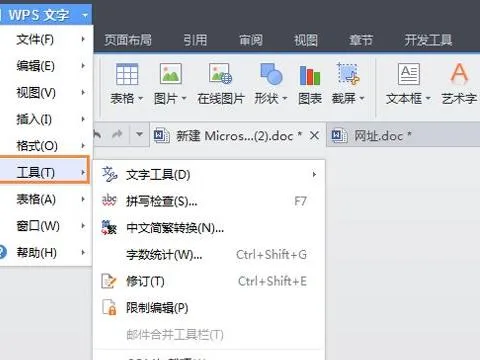
在wps中设置备份(WPS设置备份管理
在wps中设置备份(WPS设置备份管理功能),备份,点击,选项,设置,备份文件,选择,文件,工具,1.WPS怎么设置备份管理功能第一步:打开wps,点击菜单中
电脑硬盘克隆如何应用(如何克隆硬
电脑硬盘克隆如何应用(如何克隆硬盘数据),硬盘,备份,选择,克隆,点击,文件,复制,系统,如何克隆硬盘数据工具/原料:电脑移动硬盘。1、首先将移
配电脑电源怎么选(电脑电源的选择)
配电脑电源怎么选(电脑电源的选择),选择,输出,显卡,硬盘,接口,主板,导致,独立显卡,1. 电脑电源的选择1、电脑功率建议至少选择600瓦以上的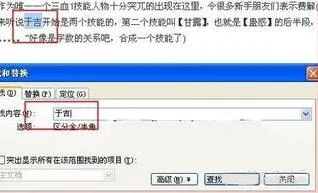
wps精确查找替换(使用wps文字查找
wps精确查找替换(使用wps文字查找和替换功能),查找,替换,通配符,点击,单击,文字,选项,查找替换,1.如何使用wps文字查找和替换功能方法/步骤
电脑触摸板功能(电脑触摸板功能介
电脑触摸板功能(电脑触摸板功能介绍),触摸板,功能,点击,鼠标,设置,手势,控制,界面,1. 电脑触摸板功能介绍如果正常使用的话,笔记本在三年之
电脑内存频率选多少合适(电脑内存
电脑内存频率选多少合适(电脑内存如何选择频率),内存,频率,内存频率,设置,主板,选择,内存条,点击,1. 电脑内存如何选择频率首先要根据cpu得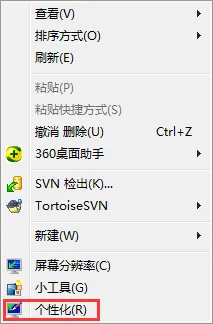
Win7系统怎么关闭休眠功能
Win7系统怎么关闭休眠功能,选择,功能,屏幕保护程序,设置,关闭休眠,系统,方法,点击,win7系统怎么关闭休眠功能?当长时间不使用电脑时候,电脑会












